Slik flytter du frakoblede kart til en annen stasjon i Windows 10
I denne artikkelen vil vi se hvordan du flytter offline kart til en annen stasjon i Windows 10. Hvis du bruker Windows 10 på et nettbrett eller en annen mobilenhet, kan det hende at hovedstasjonen ikke har nok kapasitet. La oss se hvordan du konfigurerer Windows 10 til å lagre offline kart på en annen partisjon eller harddisk og spare plass på systempartisjonen din.
Annonse
Windows 10 kommer med en innebygd kart-app drevet av Bing Maps. Det er Microsofts eget svar på Google Maps som er tilgjengelig på Android og online. Kart kan være nyttige på grunn av stemmenavigasjon og sving-for-sving-veibeskrivelser. De kan brukes til å raskt finne veibeskrivelser eller lokalisere en bygning.
Kartappen har liggende modus og støtter sving-for-sving-instruksjoner for rask oversiktlig informasjon, slik at du kan se på mobilenhetens skjerm mens du er på farten. Kart-appen har også en fin guidet transittmodus som kommer med varsler for dine stopp. Kart-appen har sin egen seksjon i Innstillinger.
Kart uten nett er tilgjengelige selv når enheten din ikke har internettforbindelse. Se Hvordan laste ned frakoblede kart i Windows 10.
For å flytte offline kart til en annen stasjon i Windows 10, gjør følgende.
- Åpne Innstillinger-appen.

- Gå til Apper og sikkerhet -> Kart.

- Til høyre velger du en ny stasjon under Lagringssted for å lagre offline kart.
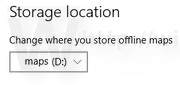
Du er ferdig. Alle de eksisterende offline-kartene dine vil nå bli flyttet til den nye plasseringen. Dette kan ta flere minutter.
Du kan flytte offline-kartene dine til en hvilken som helst intern eller ekstern stasjon som USB-stasjoner og SD-kort. Det er ikke mulig å bruke kartlagte nettverksstasjoner som din nye stasjon for kart i Windows 10. Hvis du flyttet kartene dine til en flyttbar stasjon og deretter koblet fra den stasjonen, vil de ikke lenger fungere før stasjonen kobles til igjen.
